文章图片
WSA 的应用提供商为 Amazon Appstore , 应用限制比较多 , 也不能自由安装 apk , 好在我们可以利用 WSA 工具箱实现自由度更高的功能 。
WSA 工具箱(安装地址:https://www.microsoft.com/store/productId/9PPSP2MKVTGT)是微软中国员工开发的一款实用工具 , 可以对 WSA 子系统进行高级管理 , 比如查看子系统进程、安装/卸载 APK 应用、传输文件等 。
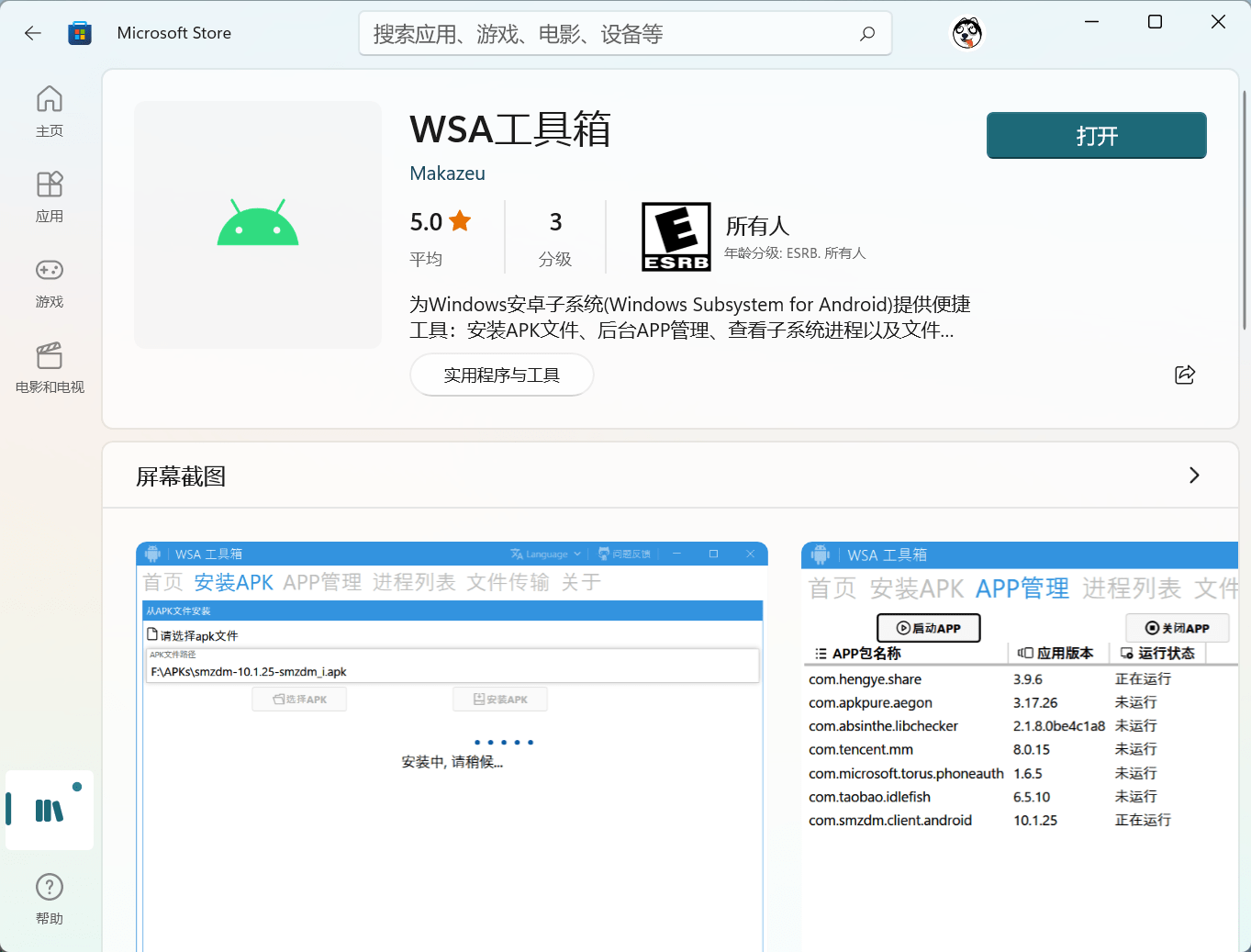
文章图片
在 WSA 工具箱首页 , 可以看到 WSA 的版本为 Android 11 , 而在「安装 APK」一栏则可以调用本地 apk 文件为子系统安装应用 。 我们也在「WSA工具」中提供了酷安 APP 供大家尝鲜 。 (在「极客之选」微信公众号回复关键词「WSA工具」即可下载)
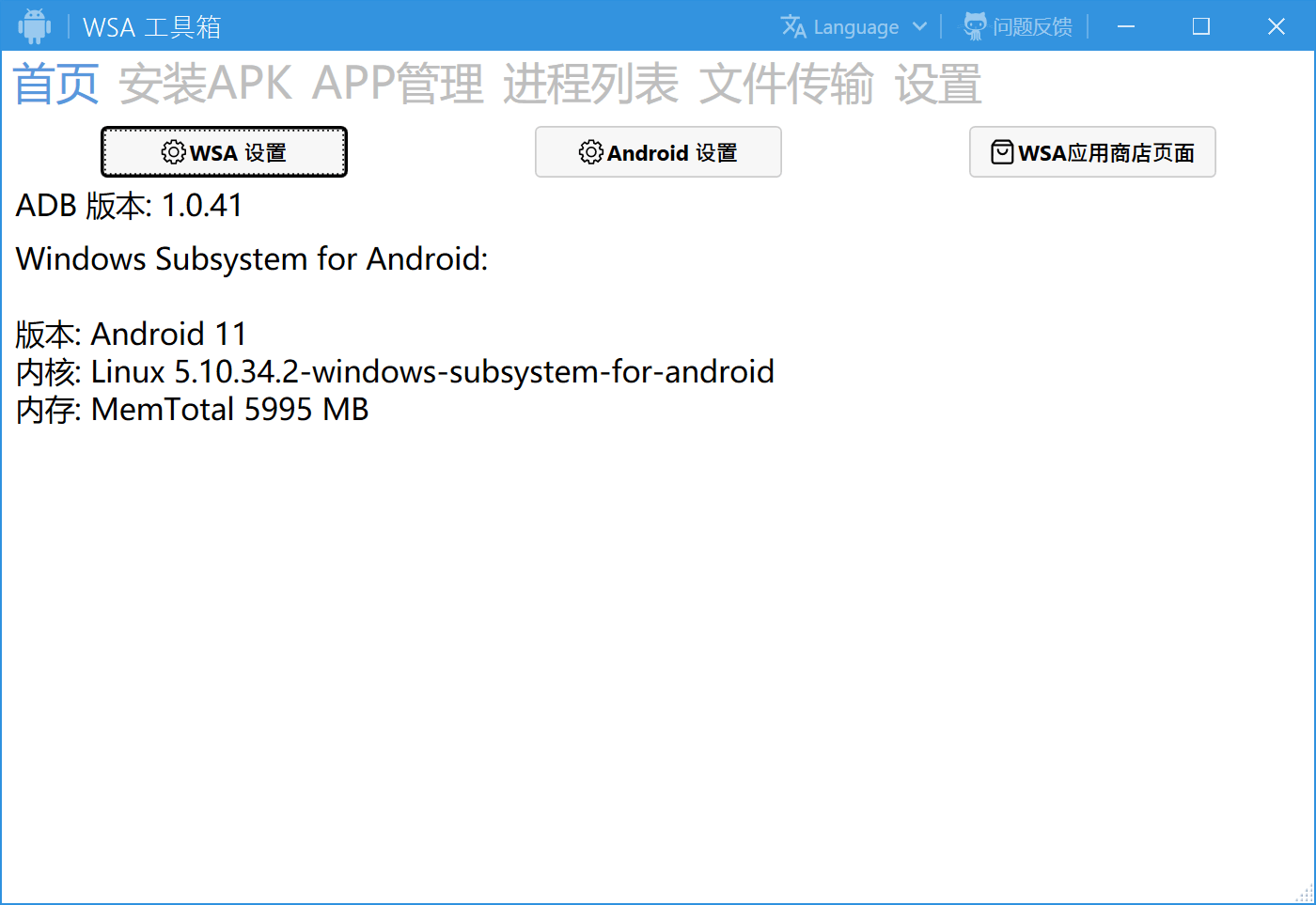
文章图片
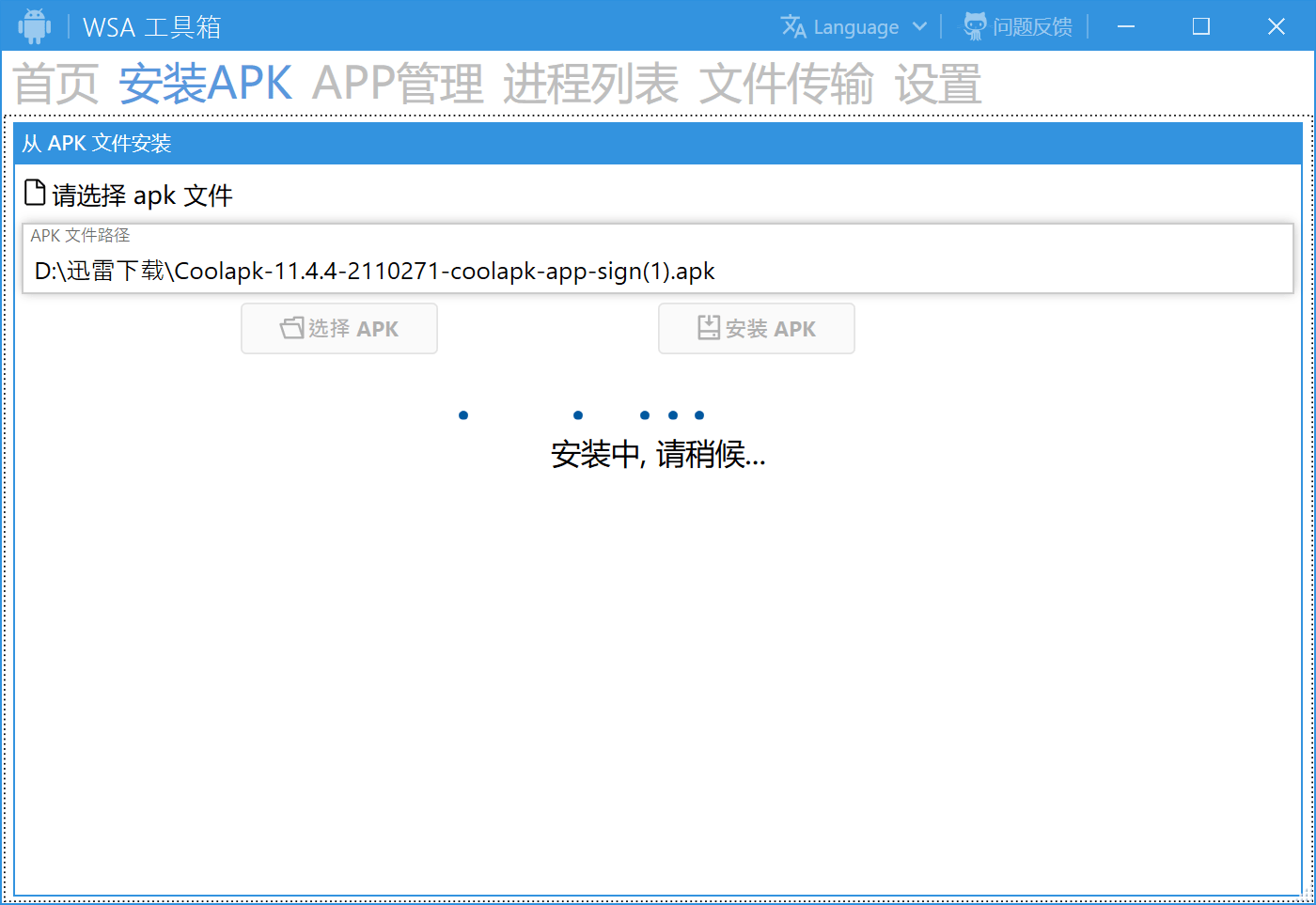
文章图片
WSA 的日常体验如何?
WSA 出自微软官方之手 , 与 Windows 系统的融合度自然比较好 。 在使用过程中 , 我们可以看到安卓应用可以像 Windows 应用一样出现在开始菜单里 , 如果你愿意的话 , 把安卓应用发送成桌面快捷方式或者固定到任务栏都可以 。

文章图片
同时 , Windows 通知中心也共享给了安卓子系统 , 你甚至可以看到 Windows 通知中心读取到了酷安的应用下载进度 。
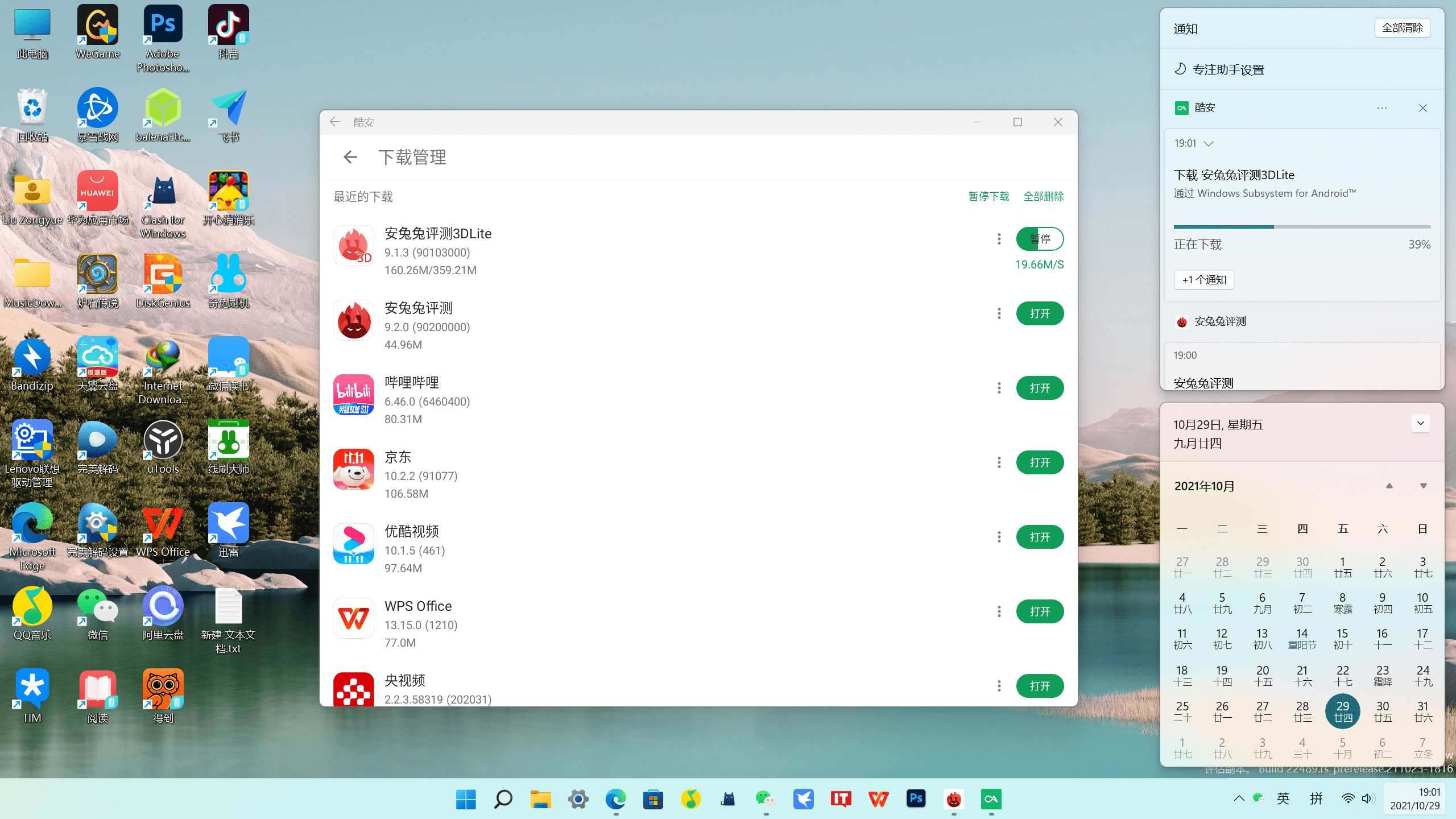
文章图片
安卓子系统对不同尺寸的屏幕同样有着较强的适应性 , 而且用户能够自由调节窗口大小 , 如果应用支持 , 无论宽屏还是竖屏都可以很好的呈现 。
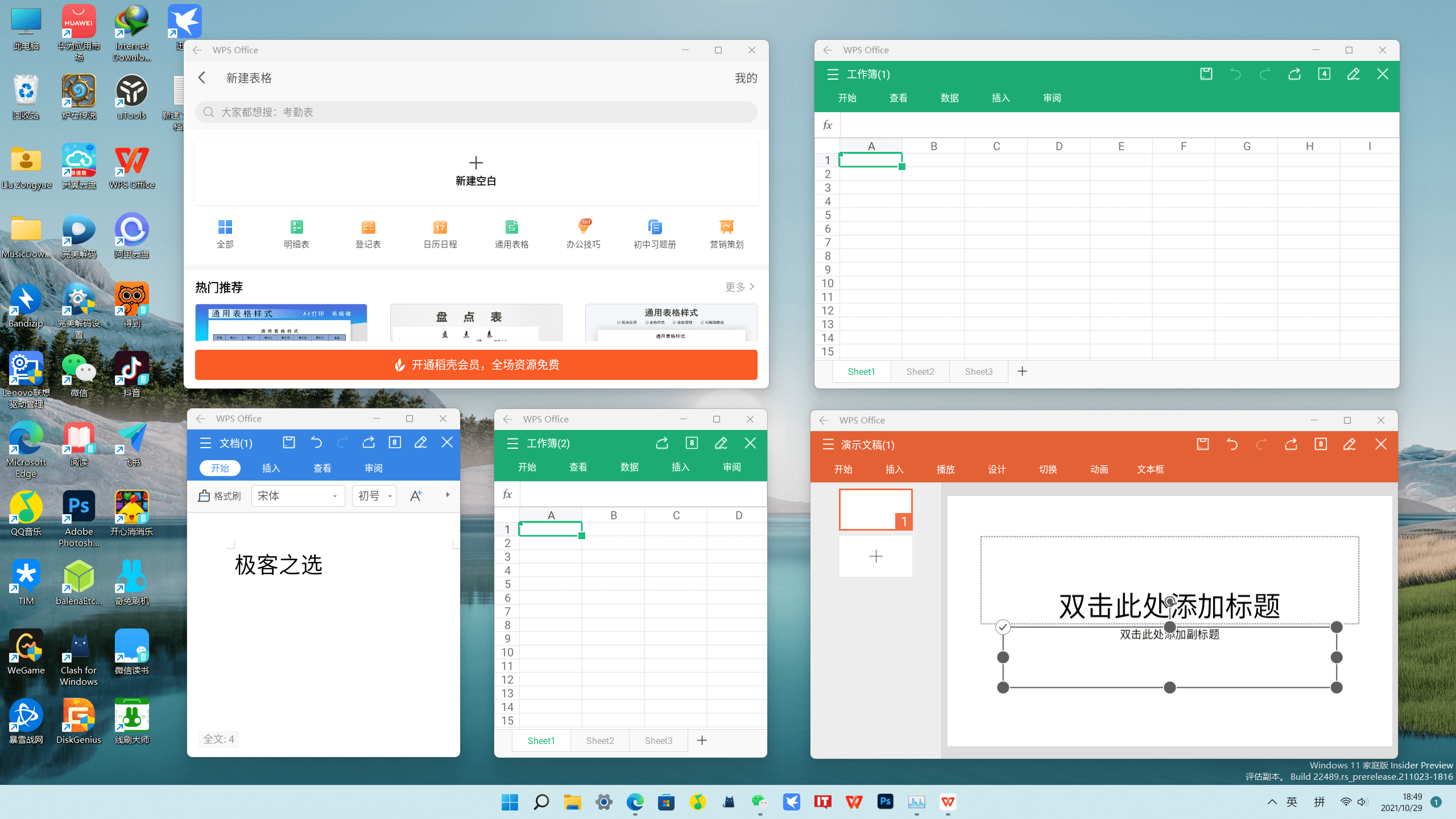
文章图片
比如优酷针对横屏设备做了自适应布局 , 在 WSA 子系统上手动将窗口拉宽就可以进入横屏模式 , 不过可惜的是视频不能正常播放 。
用大屏幕看股票走势别提多方便 , 比如下图的大横屏比手机清晰了许多 , 不过考虑到键鼠适配并不完美 , 相对于平板来说还有比较大的差距 。
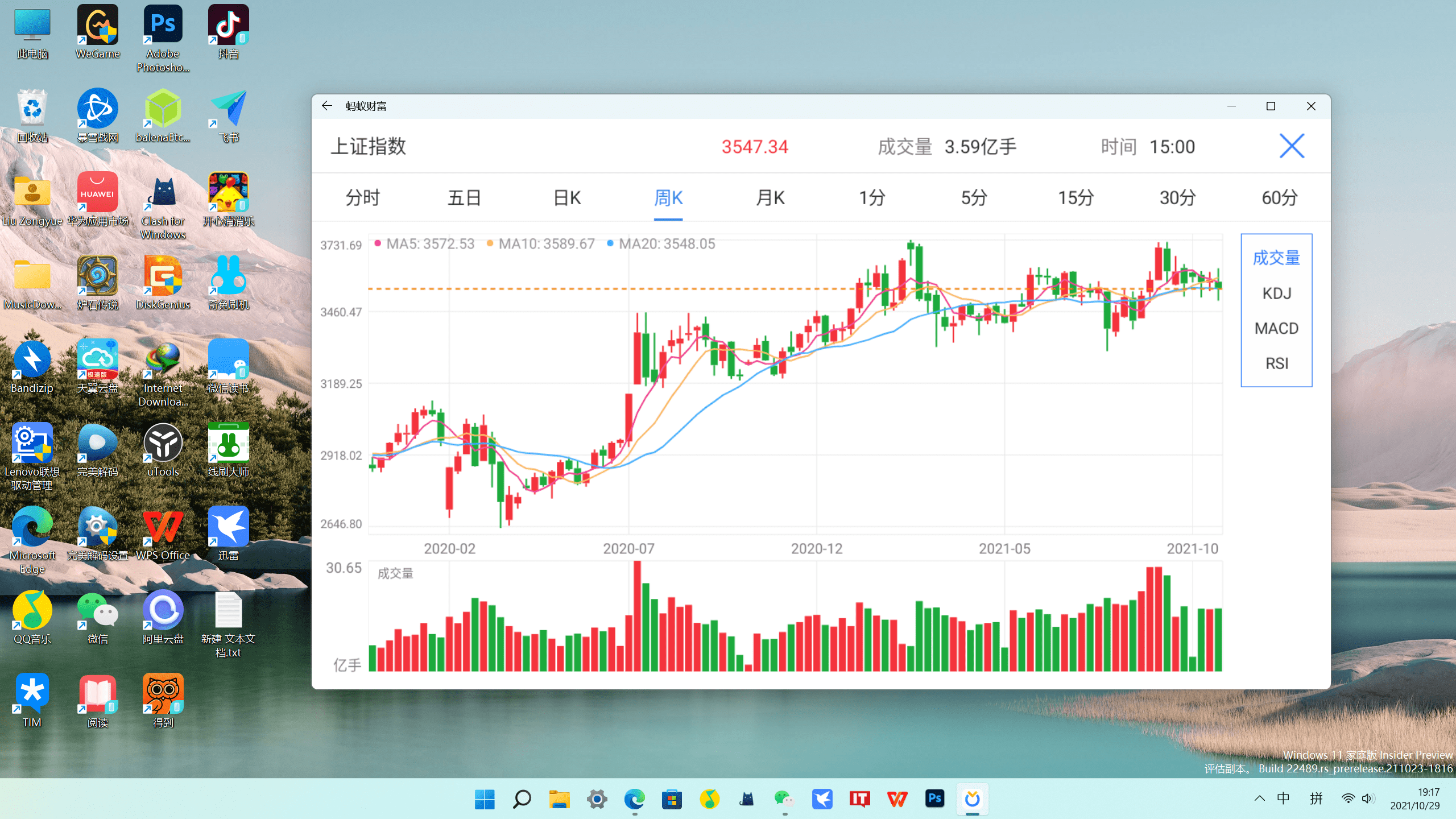
文章图片
我们也用安兔兔跑了一次分 , 从 CPU 跑分来看 , 测试所用的 65W 额定功率的酷睿 i5-10400 成绩略高于当今主流的骁龙 778G 。 而 GPU 性能方面 , 安兔兔因为无法调用显卡 , 所以直接没有成绩 。 不过存储性能超过了 99% 的用户 , 可以说是非常亮眼 , 可见 NVMe SSD 的读写速度要比手机强很多 , 在实际使用中也可以感受到安装应用几乎是秒速级的 。
推荐阅读
- 于本|豆瓣 App 安卓新版本 7.20.0 测试
- 软件和应用|AcrylicMenus:让Windows 10右键菜单获得半透明效果
- Windows|Windows 11“Sun Valley 2”将引入对第三方Widgets的支持
- 高通骁|一加 10 Pro 现身 Geekbench:搭载高通骁龙 8,运行安卓 12 系统
- 模拟|(图文+视频)C4D野教程:Windows11的壁纸动效是如何制作的?
- 生物地球化学过程|我国科学家发现第五条甲烷产生途径
- Word|微软 Office Word 安卓测试版已支持朗读功能
- Windows|微软解释在Windows 11上为何部分驱动可追溯到1968年
- 过程|降解石油产甲烷 古菌拯救“老”油田
- Windows|第三方软件让你实现Windows 11任务栏拖拽操作







